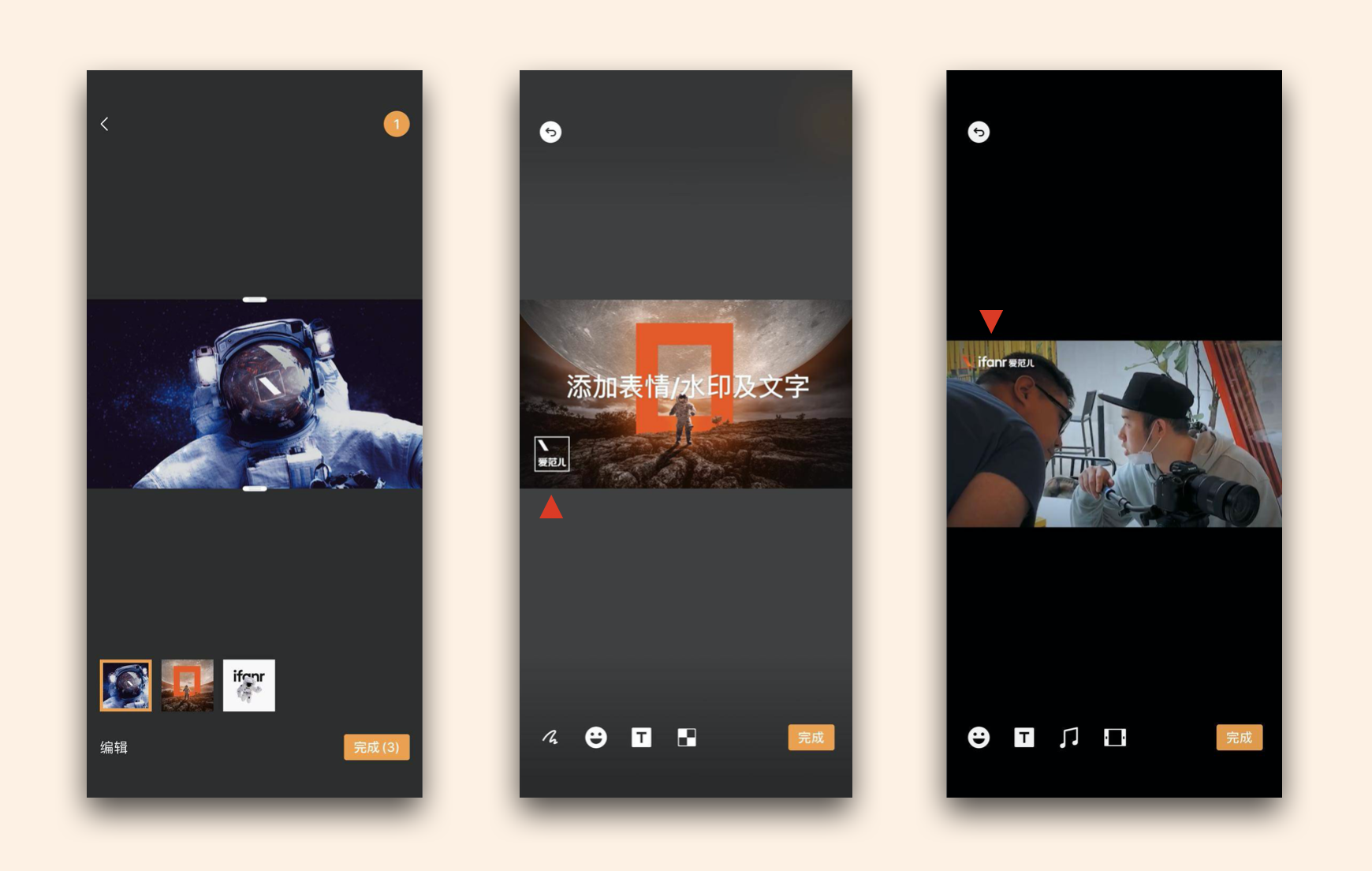优化你的视频
手机如何快速制作视频?
如何快速地拍摄到优质的视频?我们这里有一些小贴士。
推荐设置视频帧率为 1080P 60 帧:采用更高的分辨率与帧率,能够让你的视频更清晰更流畅。你可以在手机相机设置里进行设置。
保持稳定:视频画面抖动会影响观看体验,在手持手机拍摄时,尽可能地保持稳定。当然你也可以通过使用稳定器、支架、云台等, 来保持更好的拍摄角度和稳定性。
对焦、曝光锁定:保持画面清晰、明亮是视频的一个基本要求,手机自动对焦和自动曝光的功能可以帮助你及时地捕捉到画面, 当你处在暗光环境或逆光环境时,需要手动修改曝光、帮助手机更好地对焦。
尽可能地多拍摄,完整地拍摄下所有的画面,能够让你在处理视频的时候有更多的裁剪空间。
应该做横版视频还是竖版视频?
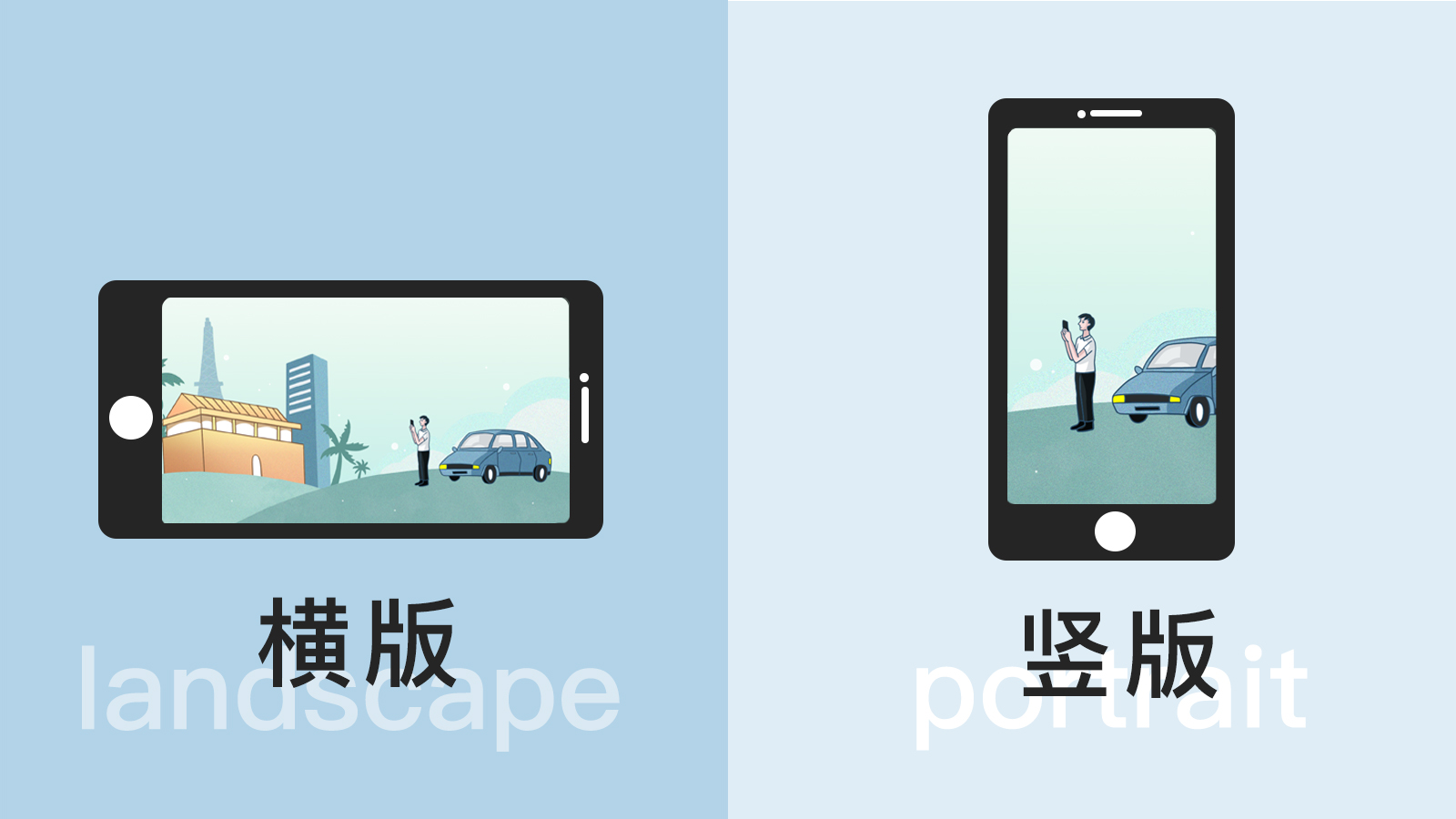
容器影响形式,形式影响内容。横屏和竖屏的选择没有硬性的标准,实质上就是两种构图方式,简单来说,横版构图画面更能营造层次, 竖版则更能凸显主体。
横屏: 电影诞生时刻,就以横屏的方式出现,宽屏更符合人眼可视范围,能容纳更多信息量,适合影像艺术创作、拍摄风景类视频。
竖屏:竖屏符合手机用户持握阅读习惯,视觉冲击力更大,利于展示个人内容,人物呈现效果好,适合个人才艺展示、情景表达类视频。
剪辑
当你完成了拍摄之后,接下来就到了剪辑的环节。如果你只需要简单地修剪,例如裁剪多余的镜头,对于大部分人来说,只需要使用手机自带的功能就很好了。
如果你想要分段地修剪、添加滤镜、添加转场效果、搭配合适的背景音乐,让视频更加丰富,则需要使用专业的视频剪辑、后期 app。
手机上有哪些好用的视频剪辑 App?
除了手机自带的视频剪辑 app 之外,你还可以选择一些好用的第三方 app,帮助你更好地进行创作。
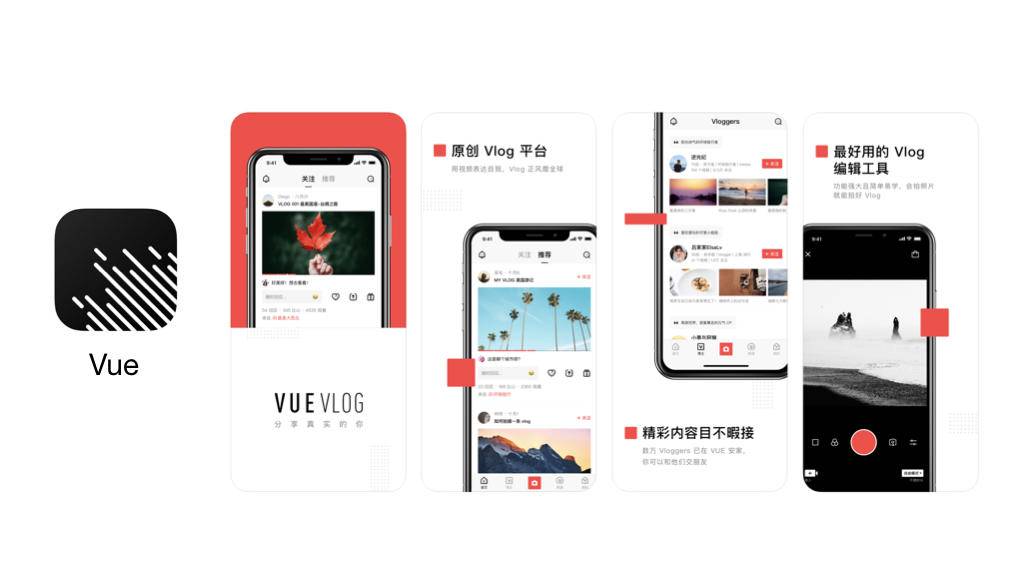
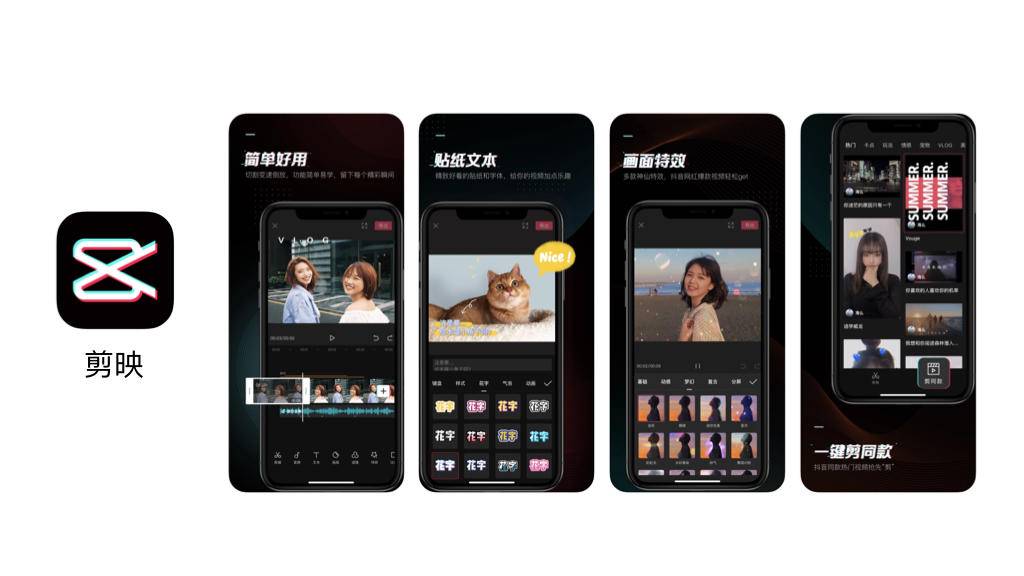
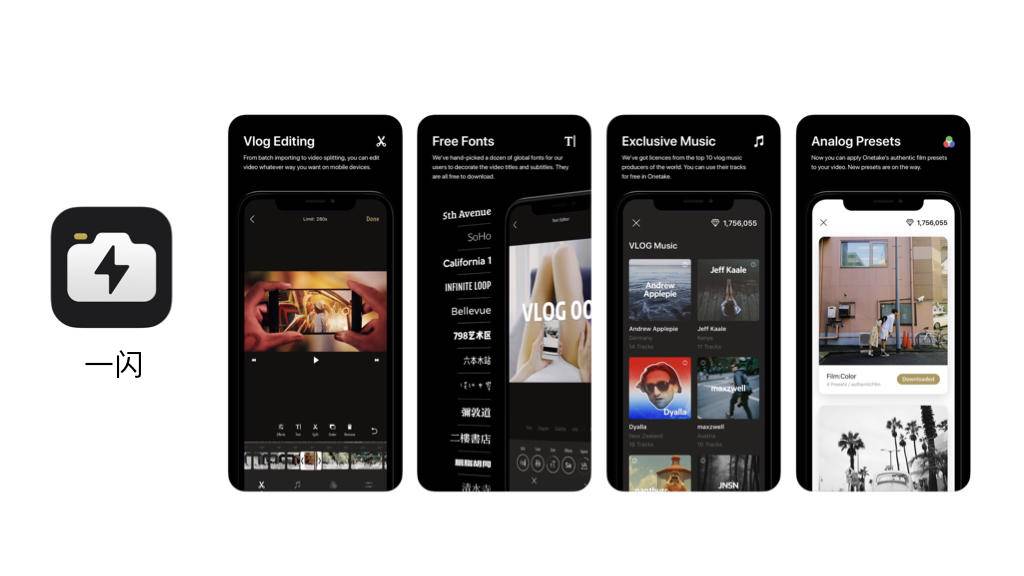
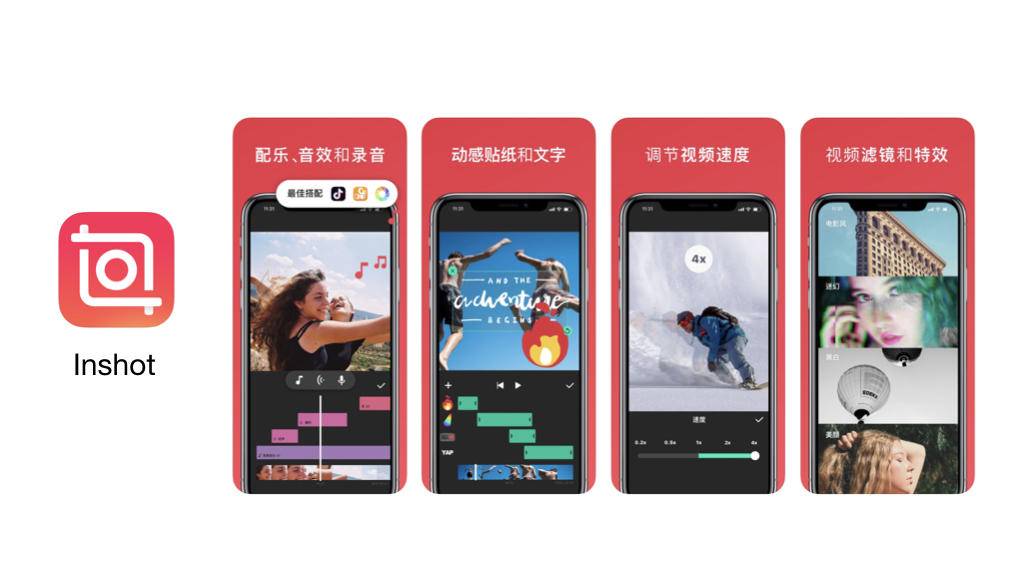
这些视频剪辑 app 都涵盖了视频剪辑、视频特效、视频滤镜美颜,以及丰富的音乐库、字体库、素材库,能够帮助你剪辑视频。 选择一款符合自己风格的视频剪辑 app,能让你的制作更加得心应手。
如何给视频挑选合适的背景音乐?
当你完成视频拍摄之后,寻找背景音乐就成了头等大事,要知道合适的背景音乐能为视频增色不少, 精彩的背景音乐甚至会成为主角。
确定视频主题和风格
- 首先需要确定视频的风格、主题,你可以根据自己的想法,用一个或多个短语描述视频主题,接下来就是寻找和视频主题匹配的背景音乐了。
寻找背景音乐
视频号编辑工具中提供了配乐功能,上传完成视频后,点击编辑,你就能在底部操作栏中看到一个音乐符号的按钮,点击它就能开始自动配乐, 非常方便。
如果拍摄视频时录入的声音太过于繁杂,你还可以移除视频原声。
系统会根据上传内容推荐一些背景音乐,你可以滑动点击试听,查看是否和视频匹配。
如果觉得系统推荐的配乐不合适你,还可以选择搜索,点击视频下方的搜索框,根据视频素材的主题、风格又或是你想要的歌曲名、歌词, 输入相关的关键词搜索,寻找适合视频的背景音乐。
操作步骤如图:
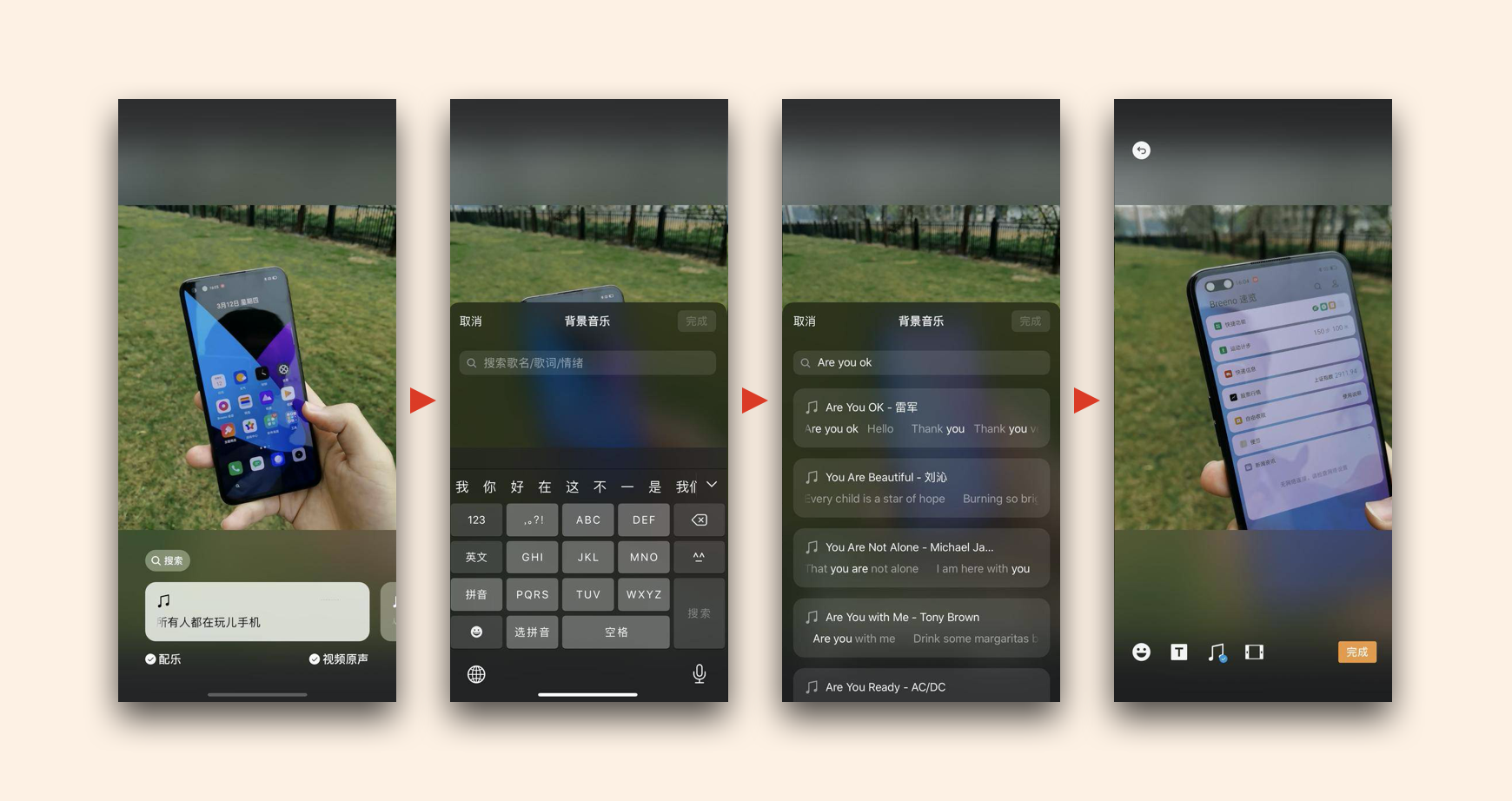
把图片做成有背景音乐的(图片联播)视频?无需第三方软件,用微信就可以
使用微信「视频动态」可以把多达 9 张图片合成一个自带背景音乐的 15 秒图片联播短视频。
具体步骤如下:
打开微信,来到「我」这个界面,按住屏幕并向下拉动,进入到视频动态拍摄的界面。
进入相册选择想要合成视频的多个图片,最多可选择 9 张图片。
选择给图片联播加上背景音乐。系统会自动推荐一些背景音乐,你也可以点击音乐上方的「搜索」按钮,通过搜索歌名/歌词/情绪, 找到你想要的背景音乐。
完成制作后,点击右下角的「就这样」进行发表到朋友圈,也可以点击右上角的「…」选择「保存视频」,就可以在手机相册中找到这段视频, 再进行视频号的发布。
如何不借助其他软件,用微信表情打漂亮的图片水印?
它太简单——
利用微信表情就能轻松实现:
表情可以放大缩小
表情可以轻松移位
这就是水印要做的事情。大部分人都把表情拿来斗图,哪里想得到我们居然还能把它当 PS 用。所以,这里的先决条件就是把图片制作成为自己的表情, 当表情制作完毕后,从收藏表情里选择你的水印,并将其放至图片的适当位置就好了。